win10电脑双桌面如何快速切换 切换win10电脑两个桌面的2种方法
时间:2021-07-10作者:mei
一台电脑可以显示两个甚至多个桌面是不是很酷炫,平常工作中如果一个桌面不够用,我们会开启双桌面,这样就可以显示不同画面内容,一个用来存放东西,一个用于工作。但是win10电脑双桌面该如何快速切换?大家可以使用快捷键操作,这里告诉大家切换win10电脑两个桌面的2种方法。
第一种方法:
1、就是按“开始+tab”这个组合就可以呼出我们新建桌面的界面,我们直接点击新建桌面就可以建立一个桌面2了。
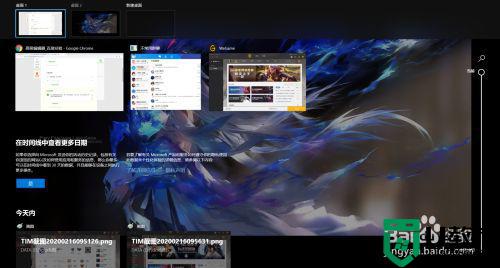
2、如果大家伙觉得上种方法不快捷,不是很方便的话呢,这里有个组合键是“开始+ctrl+d”的三键组合,可以直接新建一个桌面,直接跳到一个新桌面。

3、我们这些桌面之间的切换大家可以按“开始+tab”呼出新建桌面的界面自行改动,也可以按“开始+ctrl+左右方向键”的组合按顺序左右调换桌面。
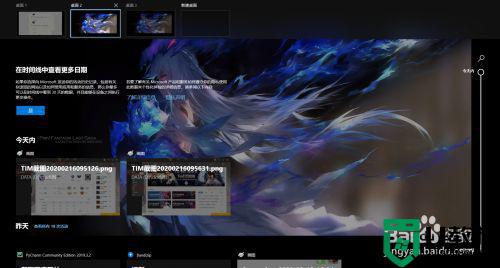
4、如果我们觉得桌面有点多想关闭几个,这里按下“开始+tab”进入界面自行删除即可,或者可以按“开始+ctrl+f4”关闭当前桌面。
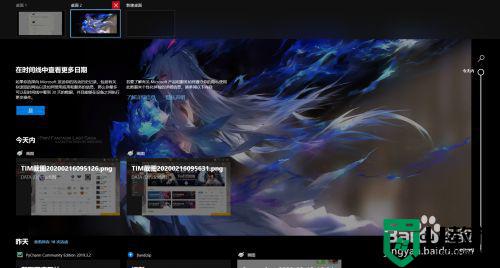
以上两种方法可以帮助大家快速切换win10电脑双桌面,感兴趣的小伙伴不妨一起来操作。

